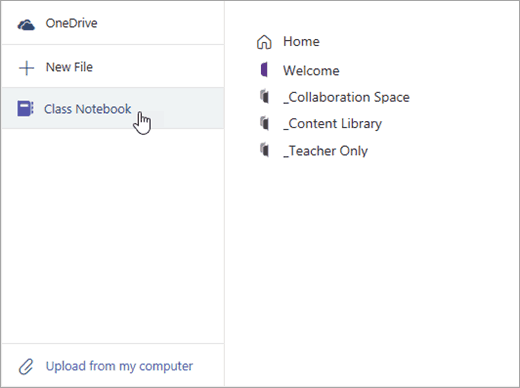Microsoft Teams on tehokas yhteistyöpalvelu, joka kilpailee Slackin kanssa. Se voi auttaa yhdistämään työntekijäsi eri puolilta yritystäsi tai organisaatiostasi digitaaliseen verkkotilaan, mutta tiesitkö, että Teamsissa on myös Microsoft OneNote sisäänrakennettuna? Aivan oikein, voit yhdistää Teamsin ja OneNoten tehon jakaaksesi tärkeitä tehtäväluetteloita, piirustuksia, muistiinpanoja ja saada enemmän aikaan organisaatiossasi.
OneNoten käyttäminen Teamsissa on helppoa, ja Microsoftin nopeatempoisessa blogimaailmassa hyödynnämme sitä WindoQ:ssä ja käytämme sitä toiminnassamme. Tässä on lisätietoja OneNoten käytön aloittamisesta Teamsissa.
OneNoten lisääminen Microsoft Teams -kanavaan
Jotta voit aloittaa OneNoten käytön Microsoft Teamsissa, sinun on lisättävä se johonkin Teamsin yleiseen kanavaan. Voit tehdä sen siirtymällä yläpalkkiin (jossa kanavasi nimi näkyy) ja napsauttamalla Lisää välilehti (+) -painiketta. Kun tämä on tehty, voit valita OneNoten luettelosta.
Sinulle tarjotaan mahdollisuus avata olemassa oleva muistikirja (kuten meillä on luettelossamme) tai luoda uusi muistikirja tyhjästä. Voit myös napsauttaa ”Liitä OneNote-linkki” ja lisätä osoitteen ja napsauttaa sitten ”Tallenna”, jos haluat linkittää olemassa olevan muistikirjan muualta organisaatiostasi.
Jos päätät luoda uuden muistikirjan, voit antaa sille nimen ja painaa Tallenna. Siitä huolimatta avaamasi tai luomasi muistikirjan pitäisi nyt näkyä yläpalkissa, jotta kaikki työntekijäsi pääsevät helposti kyseiseen Teams-kanavaan. Jos työntekijäsi tai joku kanavalla oleva henkilö on estetty näkemästä muistikirjaa, hän voi pyytää käyttöoikeutta suoraan välilehdeltä, jolloin he voivat tarkastella ja tehdä muutoksia.
Joten miten OneNote Teamsissa toimii?
Microsoft Teamsin OneNote käyttää OneNote Onlinen tehoja. Yksinkertaisesti sanottuna se tarkoittaa, että se toimii verkkokäyttöliittymänä, joten sinun on oltava yhteydessä Internetiin, jotta voit tallentaa kaiken työsi tai muistikirjoihin mahdollisesti tekemäsi muutokset.Pääset käyttämään joitain perusmuokkaustoimintoja käyttäessäsi OneNotea Teamsissa, ja näet Tiedosto-, Aloitus-, Lisää-, Piirrä- ja Näytä-välilehdet. Voit silti lisätä taulukoita, tiedostoja, kuvia ja äänitallenteita sekä piirtää tiettyjä kohteita näytölle.
Voit myös painaa Avaa selaimessa -painiketta, jos haluat muokata muistikirjaa tietokoneesi OneNote-sovelluksella, mutta sinua pyydetään kirjautumaan sisään tililläsi. Täällä WindoQ:ssä käytämme OneNotea päivittäisten toimintojemme toimituksellisten menettelyjemme ylläpitämiseen, mikä helpottaa uusien työntekijöiden palkkaamista.
OneNote-luokan muistikirjan käyttäminen Teams for Educationissa
Jos käytät Teams for Educationia, asiat ovat hieman toisin. Jokaisen Teams for Educationin tiimin mukana tulee oma linkitetty OneNote-luokkamuistikirja. Näissä muistikirjoissa on kolme osaa: opiskelijamuistikirja, sisältökirjasto ja yhteistyötila. Asennusprosessi on samanlainen kuin yllä kuvattu, ja voit navigoida luokkahuoneen Yleiset-kanavan alta ja valitsemalla Luokan muistikirja -välilehden. Microsoft sukeltaa syvemmälle prosessiin täällä.
Kuinka menestyt Teamsin ja OneNoten kanssa?
Joten siinä se on! OneNoten käyttäminen Teamsin kanssa on yhtä helppoa kuin sen lisääminen kanavaan, Lisää välilehti -painikkeen napsauttaminen ja OneNote-muistikirjan luominen tai avaaminen. Kuinka aiot käyttää OneNotea ja Teamsia? Kerro meille alla olevissa kommenteissa ja pysy kuulolla saadaksesi lisää Microsoft Teamsin temppuja ja temppuja.
FAQ
Toimiiko Microsoft OneNote Office 365:n kanssa?
Microsoft 365 -tilaukset – Microsoft 365 -tilaukset vapauttavat tällä hetkellä paikallisen muistikirjan tuen OneNotelle. OneNote-työpöytäsovellus asennetaan oletusarvoisesti Word-, PowerPointi- ja Excel for Microsoft 365 -tilausten rinnalle, jotka sisältävät asiakassovellukset ja Office 2019:n.
Kuinka luon muistikirjan OneNotessa?
Aivan kuten fyysiset muistikirjat, OneNote-muistikirjat ovat kokoelma muistiinpanosivuja.Aloita luomalla muistikirja ja rakenna sitten siitä. Valitse millä tahansa sivulla Näytä muistikirjat -painike. Valitse ruudun alareunasta Lisää muistikirja tai + Muistikirja .
Mikä OneNote on ja miten sitä käytetään?
OneNote voi olla tehokas tapa järjestää projektejasi ja ideoitasi. Monet opiskelijat käyttävät OneNotea tutkijoille, mutta voit myös hyödyntää sitä työssä tai henkilökohtaisissa projekteissa. Ajattele Microsoft OneNotea kuin fyysisen muistikirjan digitaalista versiota. Tämä tarkoittaa, että voit tallentaa digitaalisia muistiinpanoja ja pitää ne järjestyksessä.
Kuinka voin käyttää OneNotea Windows 10:ssä?
OneNotessa on nyt yhtenäinen käyttöliittymä, joka toimii samalla tavalla Windowsissa, Macissa, iOS:ssä ja Androidissa. Kirjaudu sisään henkilökohtaisella Microsoft-tililläsi tai tilillä, jota käytät töissä tai koulussa. Valitse + Sivu tai + Osio vasemmanpuoleisesta navigointiruudusta. Valitse se vasemmanpuoleisesta navigointiruudusta.
Missä OneNote on Windows 10:ssä?
OneNote asennetaan oletusarvoisesti Windows 10:n (sisältyy Home, Pro ja Enterprise) kanssa, ja niin kauan kuin olet päivittänyt Microsoftin käyttöjärjestelmän uusimpaan versioon, OneNote-sovelluksen kuvake näkyy automaattisesti Käynnistä-valikossa. .
Kuinka avaan muistikirjan OneNote for Windows 10:ssä?
Jos haluat avata muistikirjan toiselta tililtä, napsauta tai napauta Lisää tili, kirjaudu sisään kyseisellä tilillä pyydettäessä ja napsauta tai napauta sitten sen muistikirjan nimeä, jonka haluat avata. Huomautus: OneNote for Windows 10 tukee vain pilvipohjaisia muistikirjoja.
Onko OneNote 2016 ilmainen Windows 10:ssä?
OneNote (aiemmin nimeltään ”OneNote 2016”), ilmainen työpöytäsovellus, joka toimii kaikissa tuetuissa Microsoft Windowsin versioissa ja joka on osa Office 2019:ää ja Microsoft 365:tä. OneNote for Windows 10, OneNote-sovellus, joka on esiasennettu kaikkiin versioihin. Windows 10:stä, ja sen voi myös ladata ilmaiseksi Microsoft Storesta.
Onko OneNote paras Microsoft-ohjelma, jota et käytä?
OneNote on paras Microsoft-ohjelma, jota et todennäköisesti käytä.Minulle siitä on tullut online-koti suurimmalle osalle työstäni: artikkeliluonnoksia, haastattelukopioita, jopa satunnaisia ajatuksia kotitoimiston uudelleenjärjestelystä.
Mikä Microsoft OneNote on ja miten se toimii?
Lisätietoja… Microsoft OneNote on online-virtuaalinen muistikirjasovellus, jonka avulla voit tehdä muistiinpanoja, luoda tarkistuslistoja, lisätä kuvia ja paljon muuta. Microsoft OneNote on ilmainen käyttää, sisältää seitsemän gigatavua pilvitallennustilaa, ja sitä voidaan hallita kaikilla laitteillasi.
Tuleeko Office 2019 OneNoten mukana?
Office 2019 pysyvä – Office 2019 -ostot vapauttavat tällä hetkellä paikallisen kannettavien OneNoten tuen. OneNote-työpöytäsovellus asennetaan oletuksena Word-, PowerPointi- ja Excel for Microsoft 365 -tilausten rinnalle, jotka sisältävät asiakassovellukset ja Office 2019:n. Voinko jatkaa OneNoten käyttöä?
Mitä eroa on OneNoten ja OneNoten macOS:lle välillä?
MacOS:ssa sillä ei ole merkitystä, asensitko OneNoten osana Office 365:tä vai erillisen sovelluksen kaupasta. OneNote for MacOS tukee vain pilveen tallennettuja muistikirjoja (OneDrive tai OneDrive for Business) sekä kaikkia muita OneNote-versioita, kuten iOS-, Android- tai Windows 10 -sovellus.